Windows PC 関連ノウハウ
Thunderbird
Gmailにログインができない
Googleのセキュリティが強化され「2 段階認証プロセス」になった。この機能を有効にすると、Thunderbird から Gmail にログインができなくなる。
以下に、この解決方法を記録した。
1. Thunderbird での現象
Thunderbird を起動すると、「サーバー imap.gmail.com へのログインに失敗しました。」と言う、エラーメッセージが表示される。

パスワードを再入力しても、Gmail にログインできない。

2. Thunderbird の認証方式を「OAuth2」に変更する
Googleのセキュリティが強化されたことに伴い、現在は認証方式が「OAuth2」に設定されていないとログインできなくなった。
Thunderbird のアカウント設定を開き、Gmail アカウントの「サーバー設定」を開く。

「セキュリティ設定」の「認証方式」を【OAuth2】に変更する。

3. Google アカウントへのログインを 2 段階認証プロセスにする
Thunderbird で「受信」をキックすると、Gmail アカウントへのログイン画面が開く。

パスワードを入力し、ログインする。

「2 段階認証プロセス」画面が開く。

下にスクロールして、「別の方法でログインする」をクリックする。

ログインする方法が表示される。今回「スマートフォンまたはタブレットで[はい]をタップしてください」を選択して見る。
![ログインする方法が表示される。今回「スマートフォンまたはタブレットで[はい]をタップしてください」を選択して見る。](https://arakoki70.com/wp-content/plugins/native-lazyload/assets/images/placeholder.svg)
スマートフォン側で、「はい、私です」をタップする。

「デバイスを確認してください」画面が開く。

下にスクロールして、「スマートフォンから返信した」をクリックする。

Thunderbird への許可画面が開く。

下にスクロールして、「許可」をクリックする。

以上で、Thunderbird から Gmail にログインが出来る様になる。
以上。
(2021.12.03)


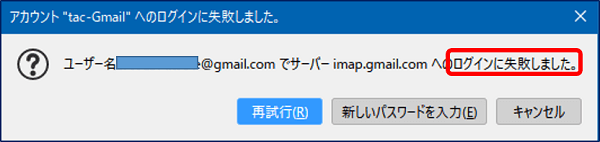
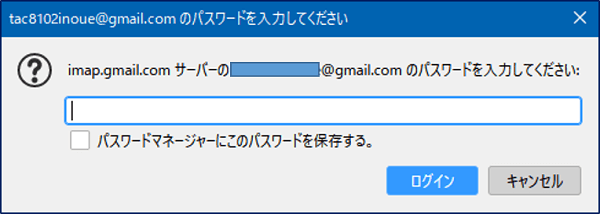
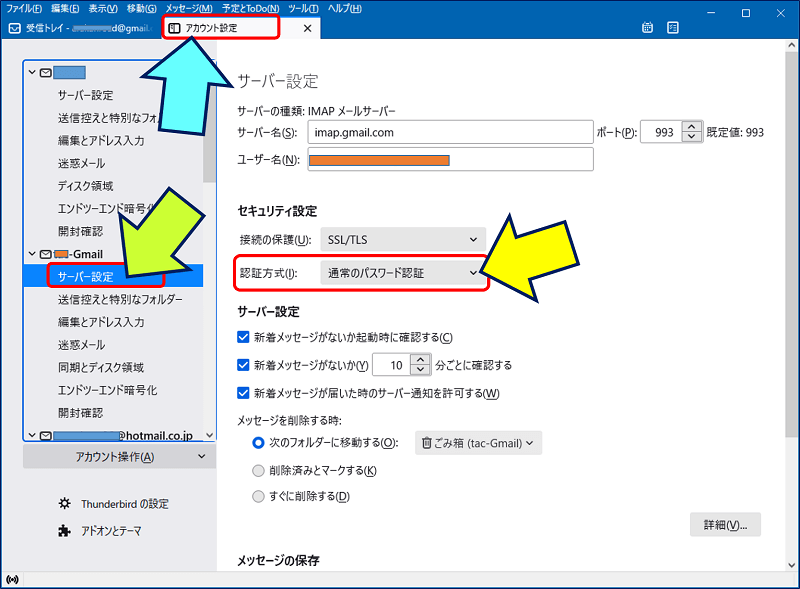
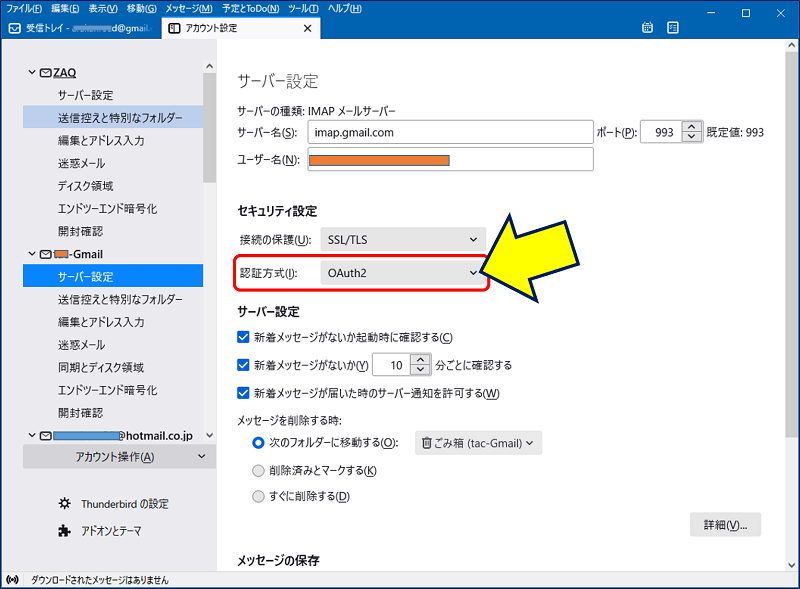
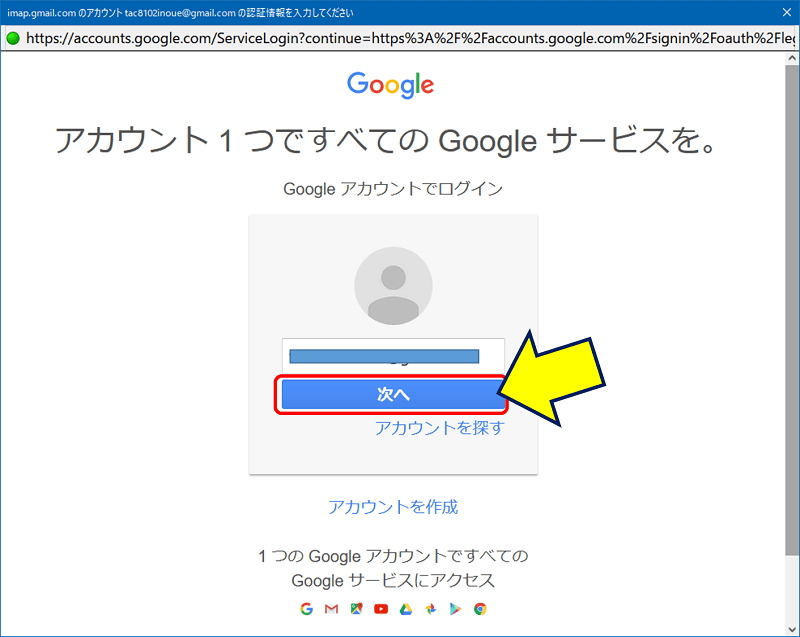
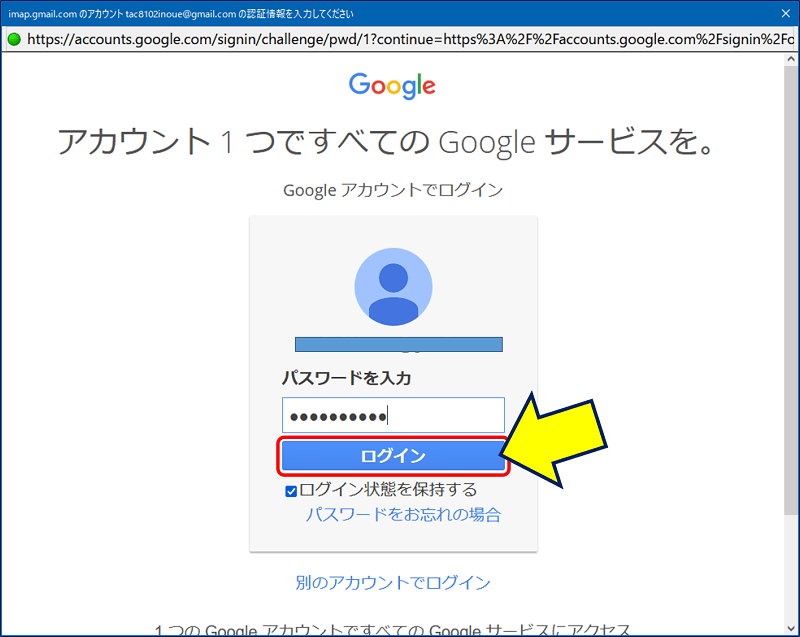
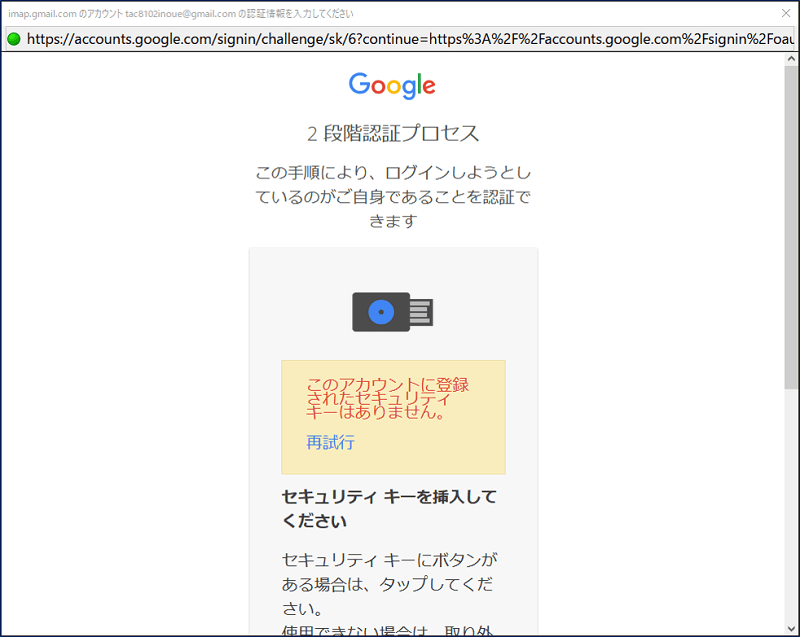
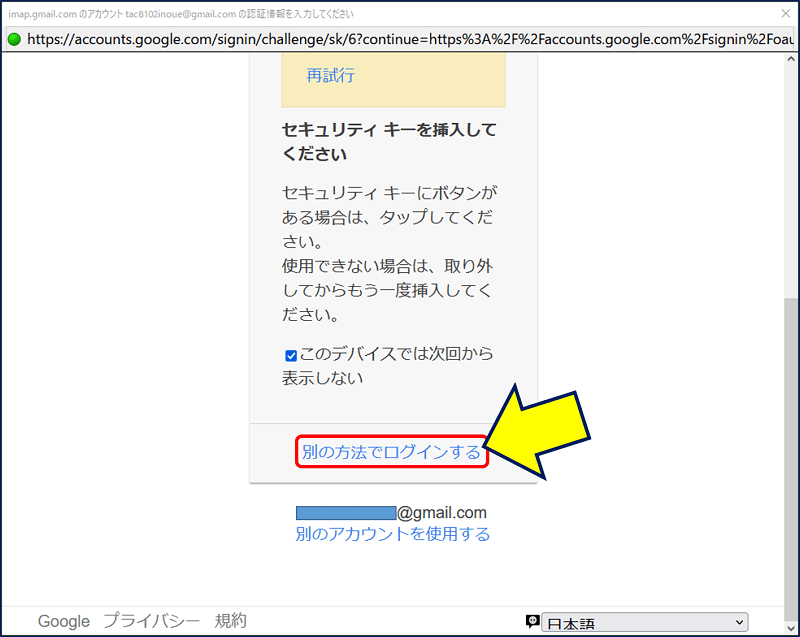
![ログインする方法が表示される。今回「スマートフォンまたはタブレットで[はい]をタップしてください」を選択して見る。](https://arakoki70.com/wp-content/uploads/2021/12/thunderbird-login_0251.png)

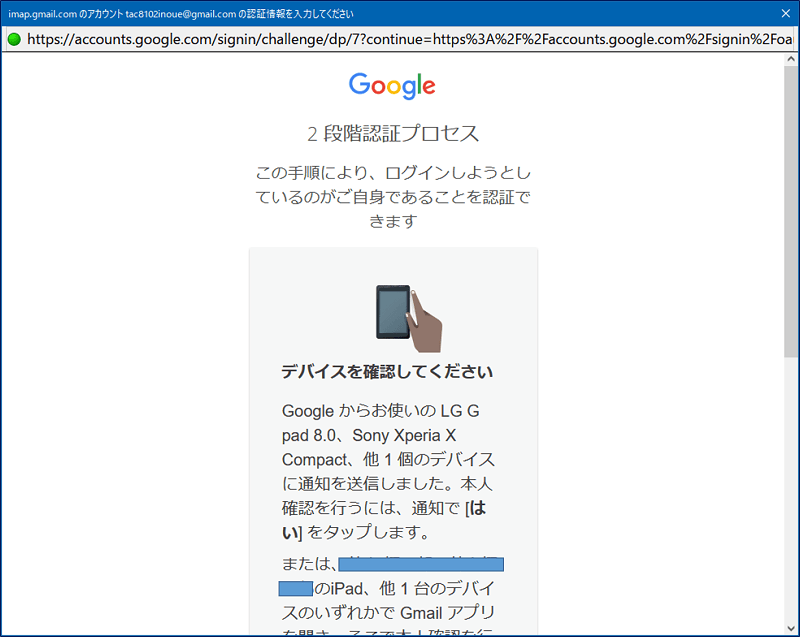
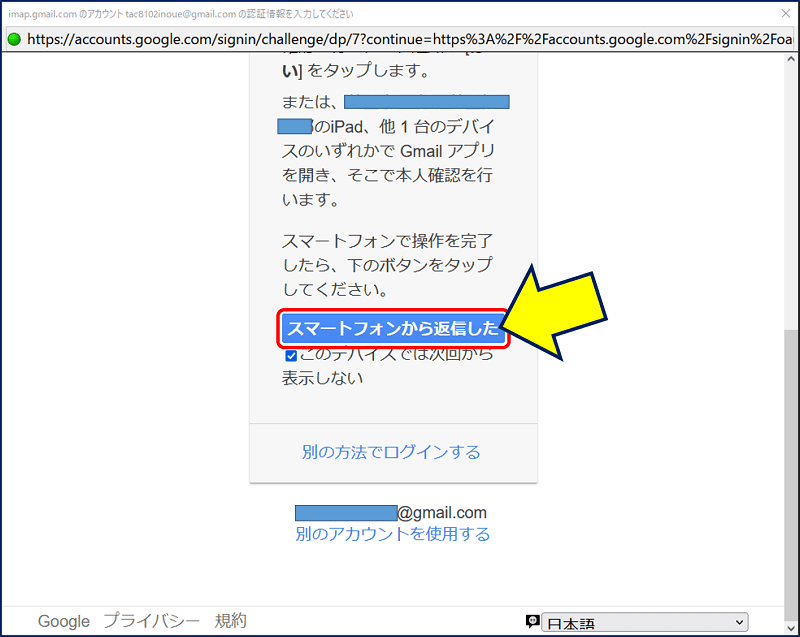
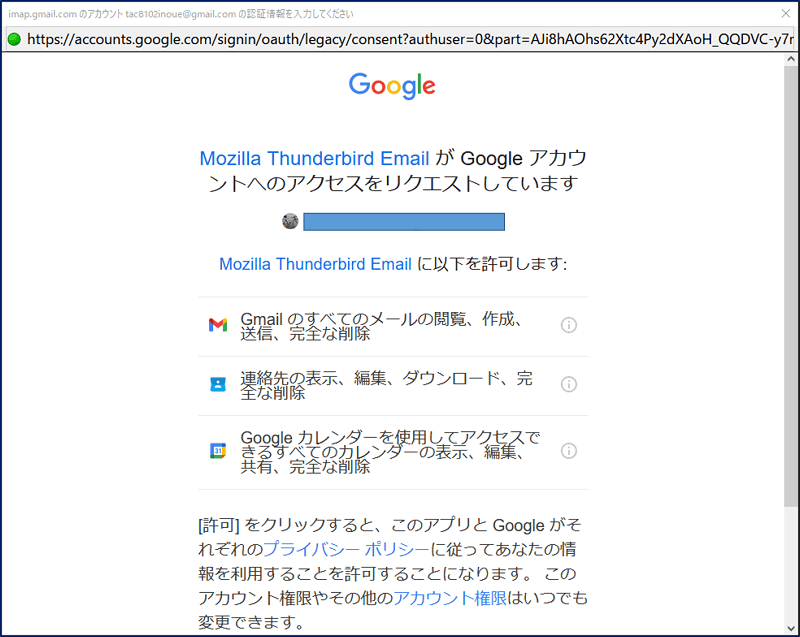
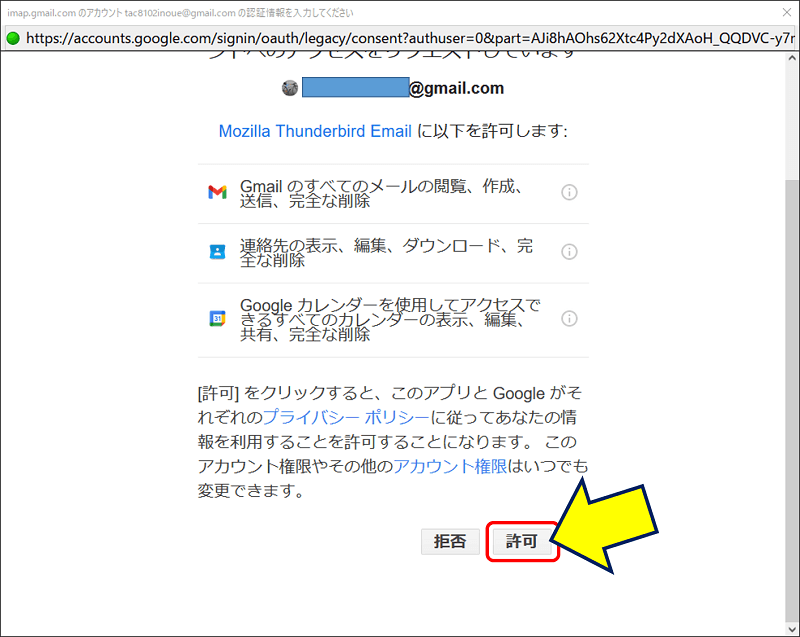
ありがとうございます! ログインできず困っていましたがこちらのページのおかげで解決しました!